【Web APIs】JavaScript 操作元素 ③ ( 修改表单元素属性 | 表单常用属性 | 表单常用属性修改示例 )
【Web APIs】JavaScript 操作元素 ③ ( 修改表单元素属性 | 表单常用属性 | 表单常用属性修改示例 )

韩曙亮
发布于 2024-08-09 08:50:17
发布于 2024-08-09 08:50:17
JavaScript 中 可以通过 DOM ( 文档对象模型 ) 操作 来 修改网页的 内容 , 结构 , 样式 , 属性 ;
在 【Web APIs】JavaScript 操作元素 ① ( 修改元素内容 | innerText 属性修改元素文本内容 | innerHTML 属性修改元素 HTML 内容 ) 博客中介绍了 使用
- innerText 属性
- innerHTML 属性
修改 DOM 元素标签内容的 ;
在 【Web APIs】JavaScript 操作元素 ② ( 修改元素属性 | 直接访问属性 | 使用setAttribute、getAttribute 和 removeAttribute访问属性 ) 博客介绍 通过 DOM 操作 修改元素属性 ;
一、修改表单元素属性
1、表单简介
HTML 表单 是 网页中用于 收集用户输入 的重要组件 , 表单可以 包含多种类型的输入元素 , 如 :
- 文本字段
- 密码字段
- 单选按钮
- 复选框
- 下拉列表
- 文件选择框
这些输入元素允许用户输入数据 , 然后可以将这些数据提交到服务器进行处理 ;
2、表单常用属性
HTML 中 表单元素比较特殊 , 有很多属性和样式需要特殊处理 ;
如 :
- input 输入框 表单 中的内容 , 不能使用 innerHTML 进行修改 , 必须通过 input 表单的 value 属性修改输入框的值 ;
表单 中最常用的属性如下所示 :
- type : 定义输入元素的类型 , 如 : text、password、checkbox、radio、submit 等 ;
- name : 定义输入元素的名称 , 用于在提交表单时标识数据 ;
<input type="text" name="username" placeholder="Enter your username">
<input type="password" name="password" placeholder="Enter your password">
<input type="checkbox" name="subscribe" value="yes"> Subscribe to newsletter
<input type="radio" name="gender" value="male"> Male
<input type="radio" name="gender" value="female"> Female
<input type="submit" value="Submit">- value : 定义输入元素的值 ;
<input type="text" name="username" value="JohnDoe">
<input type="radio" name="gender" value="male" checked> Male
<input type="radio" name="gender" value="female"> Female
<input type="submit" value="Submit">- required : 定义输入字段是否必须填写 ;
<input type="text" name="email" required>
<input type="password" name="password" required>
<input type="checkbox" name="terms" value="agree" required> I agree to the terms and conditions- checked : 指定 复选框 checkbox 和 单选按钮 radiobutton元素 在页面加载时是否应该被选中 ;
<input type="checkbox" name="interest" value="sports" checked>- selected : 设置 select 下拉菜单 中的 option 选项 元素 , 该属性指示默认情况下应该选择哪个选项 ;
<select name="city">
<option value="paris">刘备</option>
<option value="tokyo" selected>关羽</option>
<option value="newyork">张飞</option>
</select>- disabled : 设置 禁用输入元素 , 禁用的元素在表单提交时不会包含在提交的数据中 ;
<input type="text" name="username" disabled>3、表单常用属性修改示例
代码示例 :
<!DOCTYPE html>
<html lang="en">
<head>
<meta charset="UTF-8">
<!-- 设置 meta 视口标签 -->
<meta name="viewport" content="width=device-width, initial-scale=1.0, user-scalable=no,maximum-scale=1.0,minimum-scale=1.0">
<meta http-equiv="X-UA-Compatible" content="ie=edge">
<title>JavaScript</title>
<style></style>
</head>
<body>
<input type="text" value="点击下方按钮 , 改变表单元素内容"></input>
<button id="button">修改元素内容</button>
<script>
// 注意 : HTML 文档加载顺序是从上到下加载
// 这里要先加载标签 , 然后加载 JavaScript 脚本
// 页面加载后 , 会自动执行该 JavaScript 脚本
var button = document.querySelector('button');
var input = document.querySelector('input');
button.onclick = function() {
// 改变表单元素
input.value = "按钮被点击 , 表单内容发生改变";
// 禁用按钮
//button.disabled = "true";
// 在事件函数中 , this 指向 事件的调用者 button
this.disabled = "true";
}
</script>
</body>
</html>执行结果 :
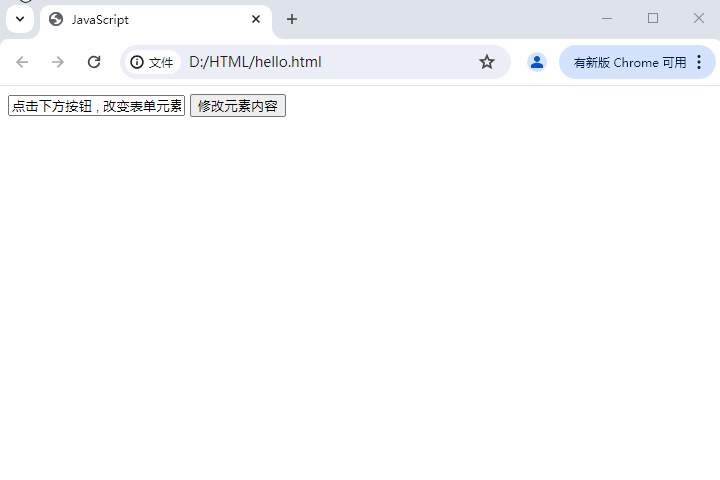
页面刷新后 , 处于初始状态 , 按钮可点击 , 表单中显示的内容是 " 点击下方按钮 , 改变表单元素内容 " ;
点击 按钮后 , 表单的内容变为 " 按钮被点击 , 表单内容发生改变 " , 按钮也变为不可用状态 ;
本文参与 腾讯云自媒体同步曝光计划,分享自作者个人站点/博客。
原始发表:2024-08-09,如有侵权请联系 cloudcommunity@tencent.com 删除
评论
登录后参与评论
推荐阅读
目录

